- Тип техники
- Бренд
Просмотр инструкции сотового gsm, смартфона HUAWEI P30, страница 93
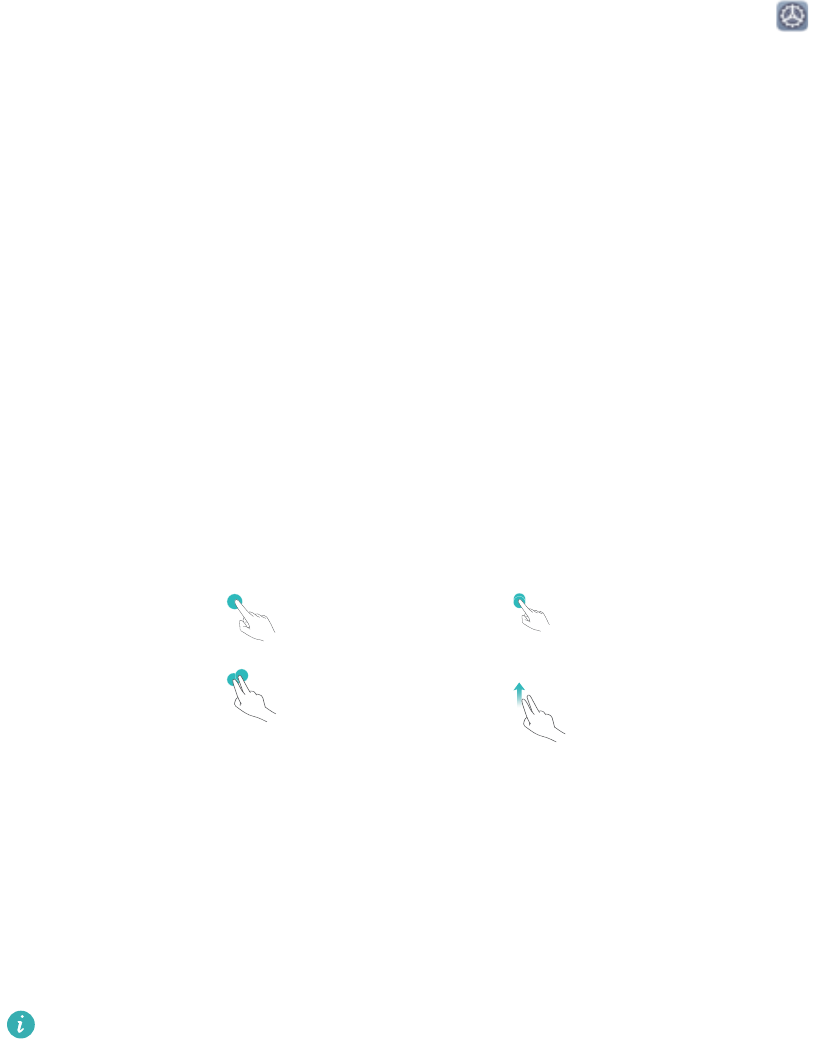
Чтобы подключить устройство к внешнему дисплею, используйте один из
следующих способов:
l Если внешний дисплей поддерживает Miracast, включите Wi-Fi на Вашем устройстве
и подключите его к внешнему дисплею.
l Если внешний дисплей не поддерживает Miracast, используйте беспроводной
адаптер HDMI для подключения устройства к внешнему дисплею. Подключите
беспроводной адаптер HDMI к интерфейсу HDMI на внешнем дисплее, подключите
кабель питания к беспроводному адаптеру HDMI. Когда беспроводной адаптер
HDMI будет работать корректно, на Вашем устройстве откройте Настройки,
выберите Подключение устройства > Проекция, включите Беспроводная
проекция для подключения устройства к беспроводному адаптеру HDMI.
На панели уведомлений устройства или в центре уведомлений на дисплее можно
переключиться между режимами Телефон и Рабочий стол.
Использование устройства в качестве тачпада
Что делать, если Вы подключили устройство к дисплею, но у Вас нет клавиатуры или
мыши? Выполните простые действия, чтобы использовать Ваше устройство в
качестве тачпада.
Проведите пальцем вниз по строке состояния, нажмите Тачпад на панели
уведомлений. Используйте жесты нажатия для выполнения команд мыши.
l Используйте жесты нажатия для выполнения команд мыши.
Нажатие одним пальцем: левая
кнопка мыши
Двойное нажатие: выбор
текста
Проведение двумя пальцами:
обзор страницы
Нажатие двумя пальцами: правая
кнопка мыши
l Вводите текст на виртуальной клавиатуре, когда внешняя клавиатура не
подключена.
Виртуальная клавиатура недоступна, когда подключена внешняя клавиатура.
Проекция экрана устройства на дисплей
Режим рабочего стола: Просмотр контента устройства в режиме рабочего стола.
Нажмите на значок статуса сигнала в строке состояния, чтобы открыть центр
уведомлений. Нажмите на время, чтобы открыть календарь. Нажмите на
Подключение устройств
88
Ваш отзыв будет первым



